Что такое уведомление панели инструментов Google и как от него избавиться
Раньше я использовал панель инструментов Google(Google Toolbar) с Firefox и Internet Explorer(Firefox and Internet Explorer) , потому что у нее были некоторые полезные функции, которые я использовал на регулярной основе, и она позволяла мне оставаться на связи с моей учетной записью Google(Google account) . Впрочем, это было как десятилетие назад. Все на панели инструментов теперь находится в Google Chrome, а использование IE(Google Chrome and IE usage) значительно сократилось.
Тем не менее, если вы застряли с IE или предпочитаете использовать Firefox , вам может пригодиться панель инструментов Google , даже несмотря на то, что она не обновлялась с 2012 года! (Google Toolbar)Кроме того, панель инструментов устанавливает несколько служб в вашей системе Windows(Windows system) .
GoogleToolbarNotifier.exe — один из процессов, которые поставляются со старыми версиями панели инструментов Google(Google Toolbar) . Это служба Windows(Windows service) , которая постоянно работает, чтобы убедиться, что Google является вашей поисковой системой по умолчанию(default search engine) !
Теперь лично я не думаю, что необходимо иметь службу Windows,(Windows service) чтобы убедиться, что мой поставщик поиска по умолчанию(default search provider) остается прежним. Я не думаю, что мне КОГДА- ЛИБО(EVER) приходилось вручную менять его обратно на Google .
Справедливости ради, причина, по которой они это сделали, заключалась в том, что вредоносное ПО могло взломать ваш браузер и изменить поисковую систему(search engine) на какую-то зараженную шпионским ПО поисковую систему(search engine) . Однако это ненужная услуга.
К счастью, Google понял это и больше не включает эту дополнительную услугу при установке панели инструментов для IE и Firefox(IE and Firefox) . Вместо этого есть опция « Использовать Google в качестве поисковой системы по умолчанию(Use Google as my default search engine) », которая проверяет только при открытии Chrome .
Теперь я обычно говорю людям отключить запускаемые программы с помощью MSCONFIG , но, как ни странно, Google Toolbar Notifier продолжает возвращаться, даже если я снимаю флажок в MSCONFIG . Итак, как вы можете действительно предотвратить запуск службы?
Отключить уведомление панели инструментов Google
Шаг 1.(Step 1) Откройте Internet Explorer или Firefox(Internet Explorer or Firefox) и нажмите кнопку « Настройки(Settings) » (или значок гаечного ключа) в правой части панели инструментов Google(Google Toolbar) . Затем нажмите «Параметры(Options) » .
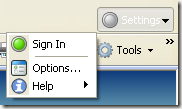
Шаг 2. Нажмите на вкладку « Дополнительно(More) », а затем снимите флажок « Установить и сохранить настройки поиска в Google(Set and keep search settings to Google) » под заголовком « Уведомление о настройках поиска и поиск по имени(Search Settings Notifier and Browse by Name) ».

Нажмите OK(Click OK) и перезапустите окно браузера(browser window) . Обратите внимание, что последняя версия панели инструментов не имеет опций, показанных выше. Теперь вы можете открыть вкладку « Процессы(Processes) » в диспетчере задач(Task Manager) , и вы больше не увидите запущенный процесс GoogleToolbarNotifier.exe .
В более новых версиях, хотя Google Toolbar Notifier не запускается как отдельный процесс, он по-прежнему существует в структуре папок(folder structure) при установке панели инструментов. Если вы перейдете к C:\Program Files (x86)\Google , вы все равно увидите там папку.
Если вы попытаетесь удалить его, пока открыты IE или Firefox(IE or Firefox) , он не позволит вам удалить его, потому что он используется. Вот почему я чувствую, что Google может просто запускать процесс уведомления панели инструментов внутри другого процесса.
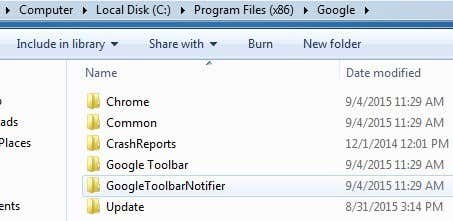
Однако, если вы закроете IE/Firefox , вы сможете удалить папку GoogleToolbarNotifier(GoogleToolbarNotifier folder) . Похоже, что это не оказывает негативного влияния на панель инструментов Google(Google toolbar) , поэтому, если вы действительно хотите убедиться, что она исчезла, удалите папку. В более новой версии нет ничего, что вы могли бы снять в настройках, чтобы остановить процесс уведомления.
Также стоит отметить, что более новая версия панели инструментов Google(Google Toolbar) будет отображаться как процесс GoogleToolbarUser_32.exe . Это довольно говорящее название процесса(process name) !

Вы также можете заметить, что служба Google Updater(Google Updater service) постоянно работает как GoogleUpdater.exe . Вы также можете запретить запуск этого процесса обычным способом, перейдя в MSCONFIG , затем щелкнув вкладку « Службы(Services) » и сняв флажок « Служба обновлений Google»(Google Update Service) .
В новых версиях панели инструментов она называется Службой обновлений Google(Google Update Service) ( gupdate.exe и gupdatem.exe(gupdate.exe and gupdatem.exe) ).

Служба обновлений Google(Google Updater Service) постоянно проверяет, обновлены ли ваши продукты Google. Если вы похожи на меня, вы делаете это сами каждые пару недель и вам действительно не нужна служба, которая загружает ресурсы вашего процессора ! (CPU)Наслаждаться!
Related posts
Как использовать списки Google Sheets Drop Down
9 Особенности Hidden в Google Maps Вы должны проверить
Как Filter в листах Google
Что такое Google App & How для его использования
Как вставить подпись в Google Docs
Что такое ошибка Google «необычный трафик» и как это исправить
Как Backup Google Chrome History
Google Search Bar Widget Missing? Как восстановить его на Android
Как сделать Business Card в Google Drive
Как сортировать или Filter по Color в Google Sheets
Как отменить или пауза YouTube Premium Subscription
Как отправить Private Emails в Gmail
8 Google Search Tips: Всегда найдите то, что Looking для
Как просмотреть свой Google Maps Search History
Как YouTube Algorithm Work?
Можете ли вы удалить все электронные письма от Gmail одновременно?
Как добраться до Inbox Zero в Gmail
Как Application Launcher для Google Drive Works
Как добавить Shapes в Google Docs
7 Best Gmail Add-Ons
